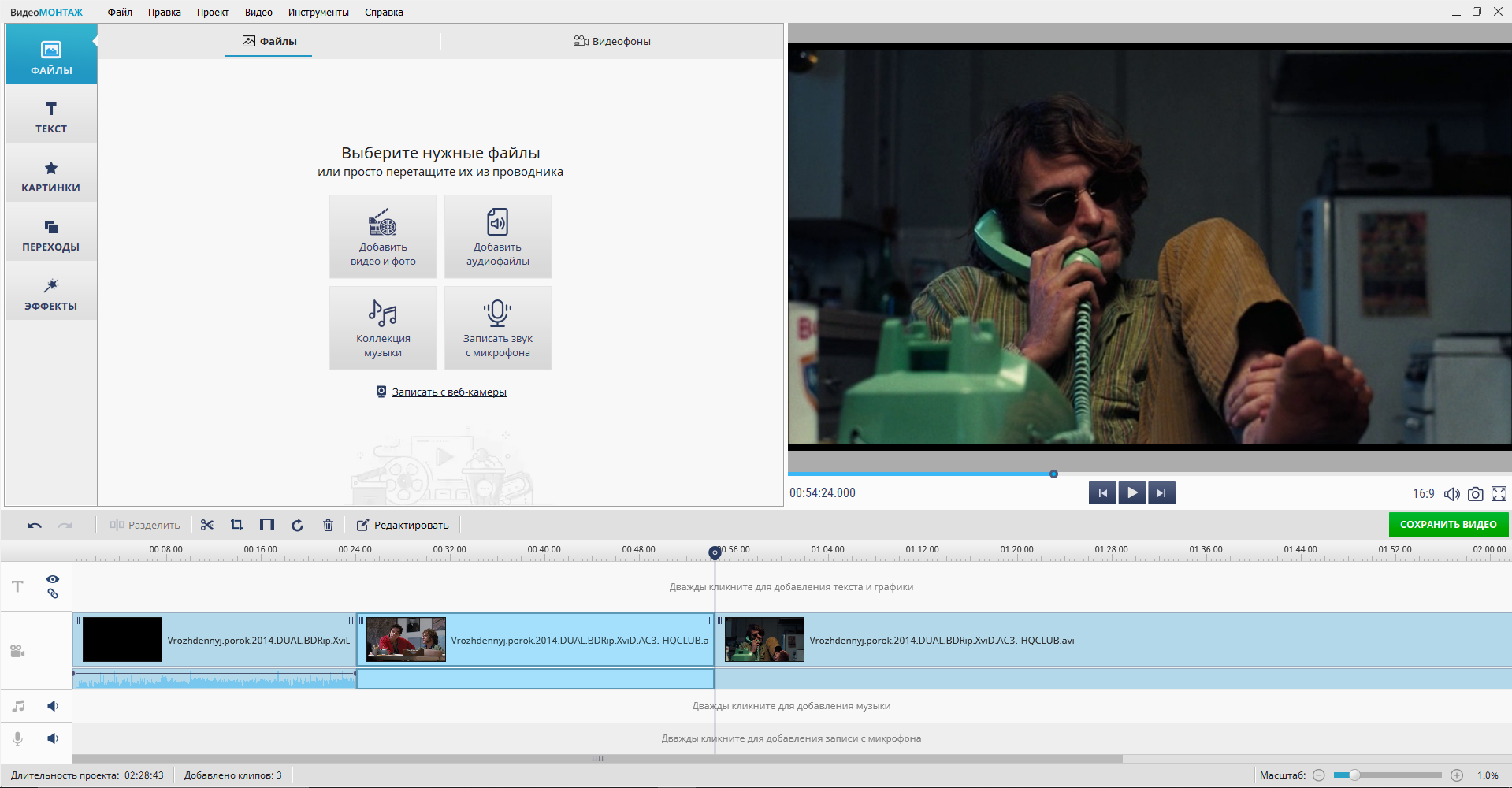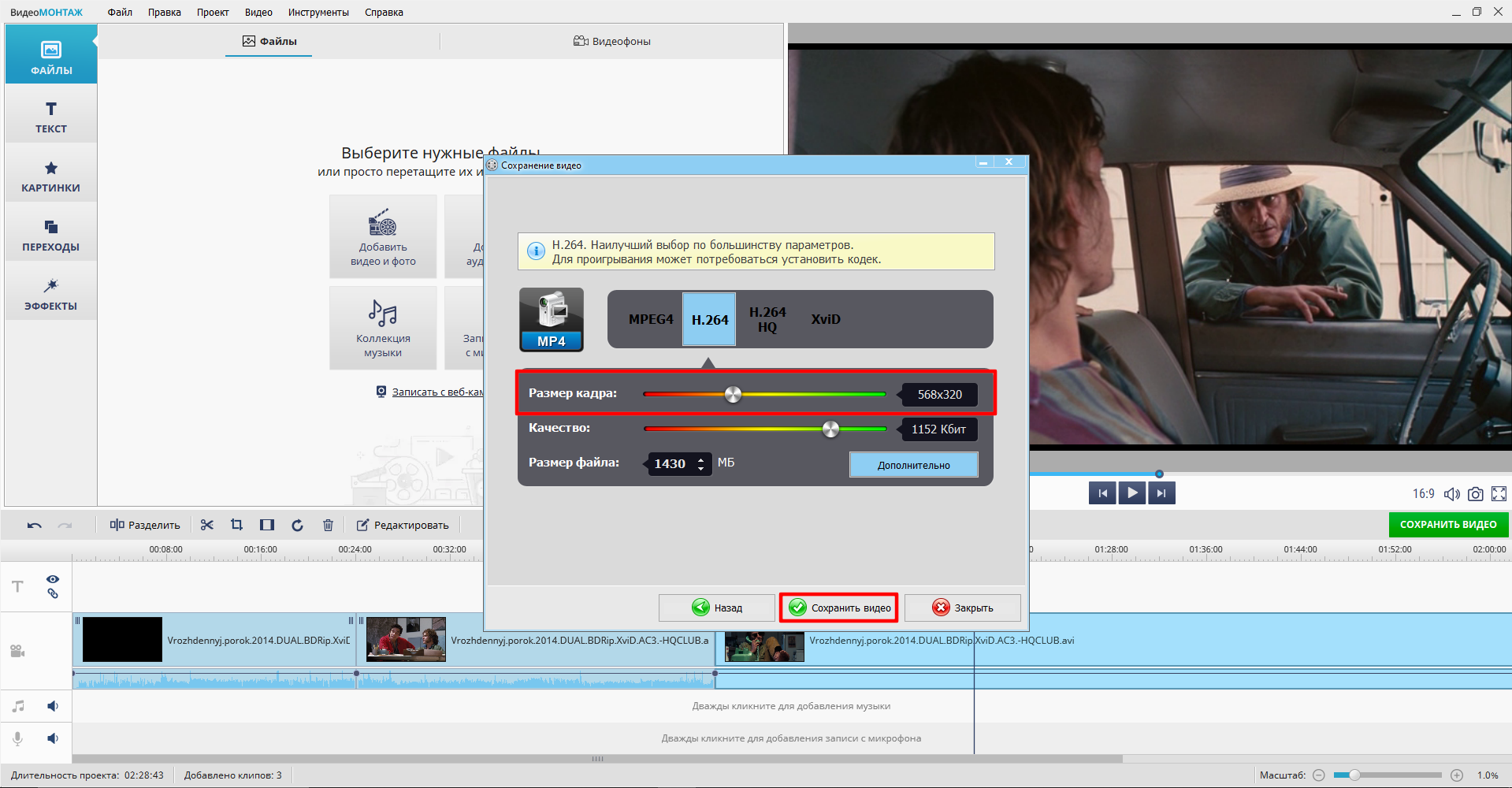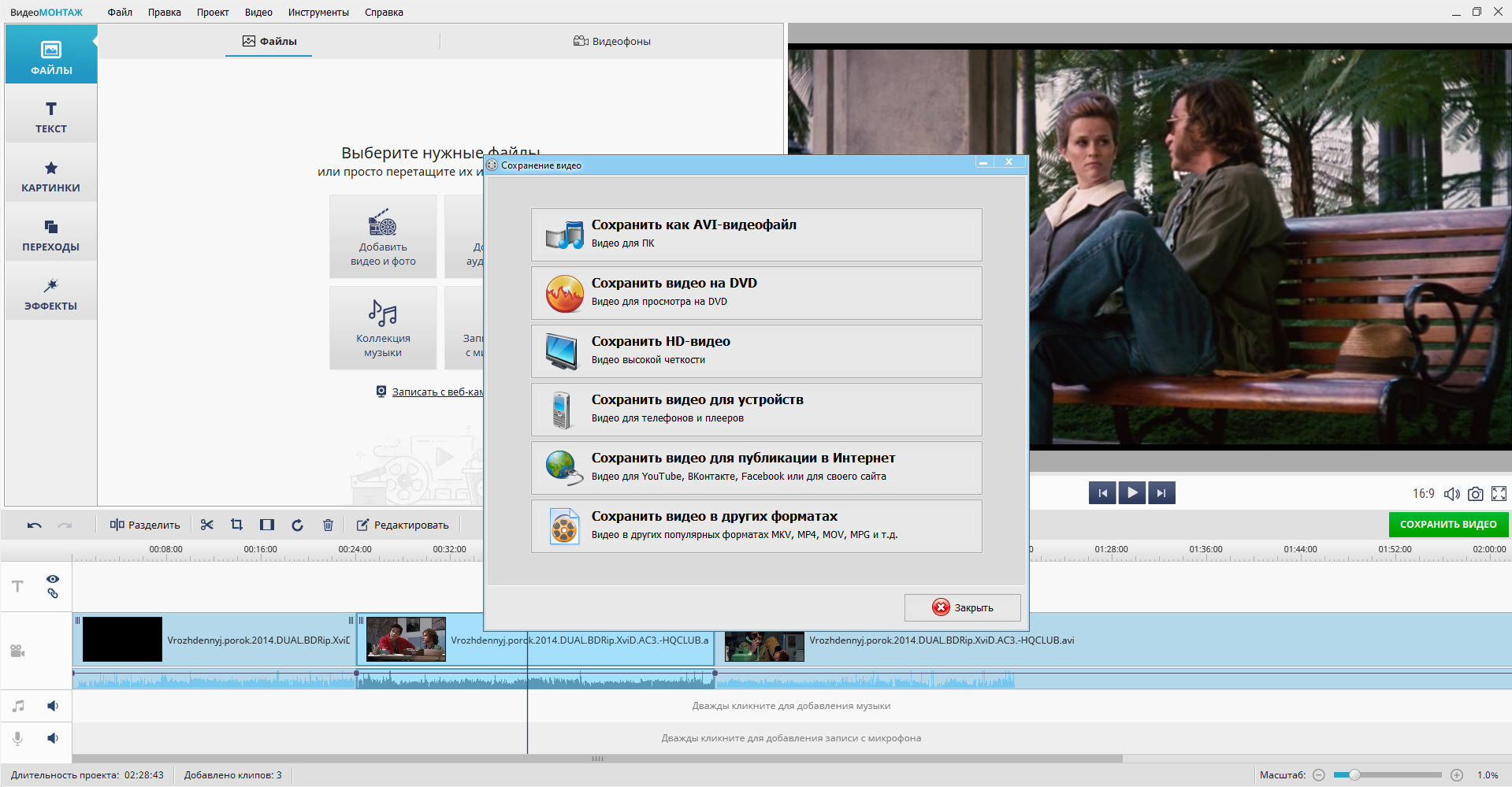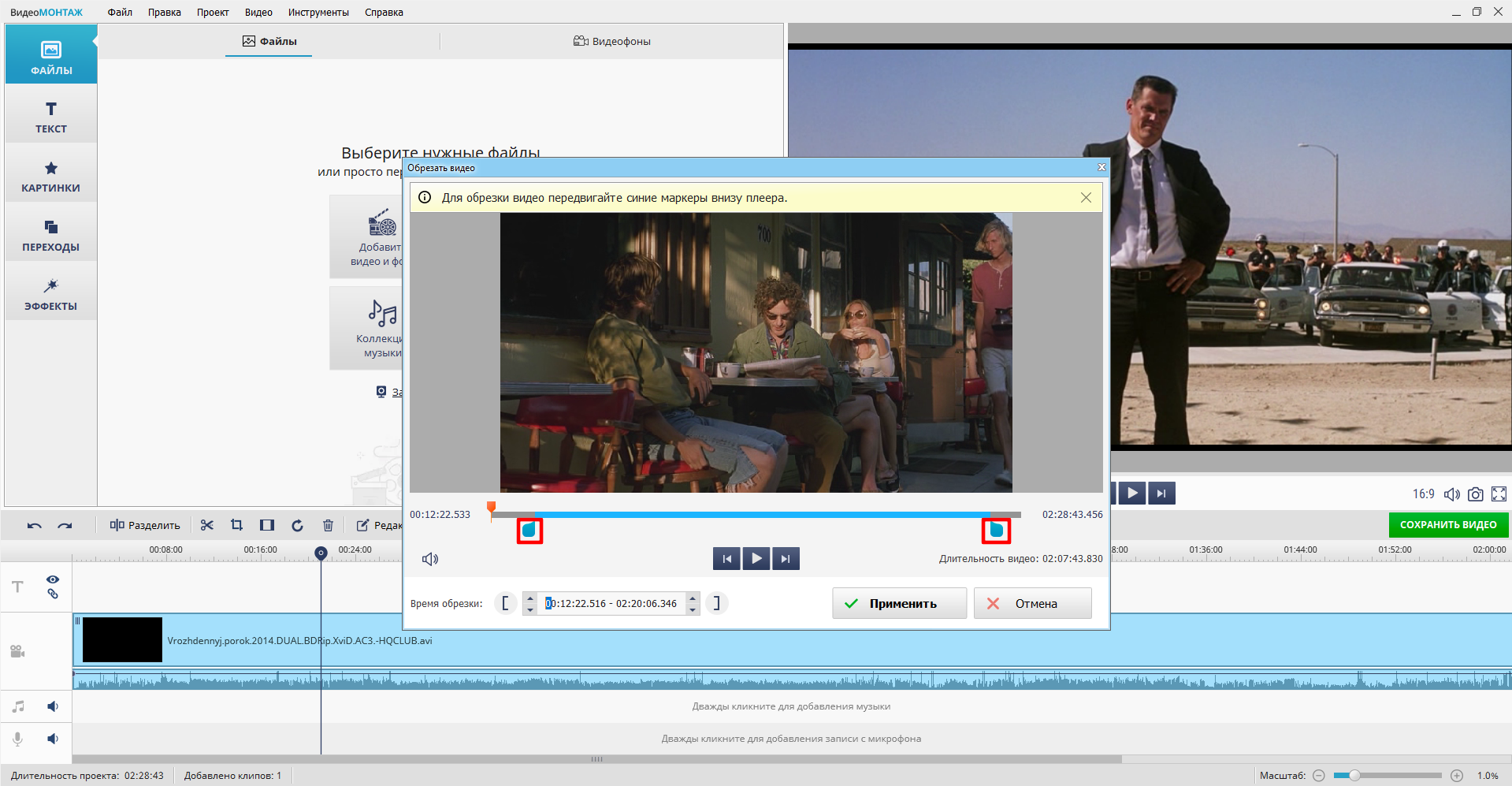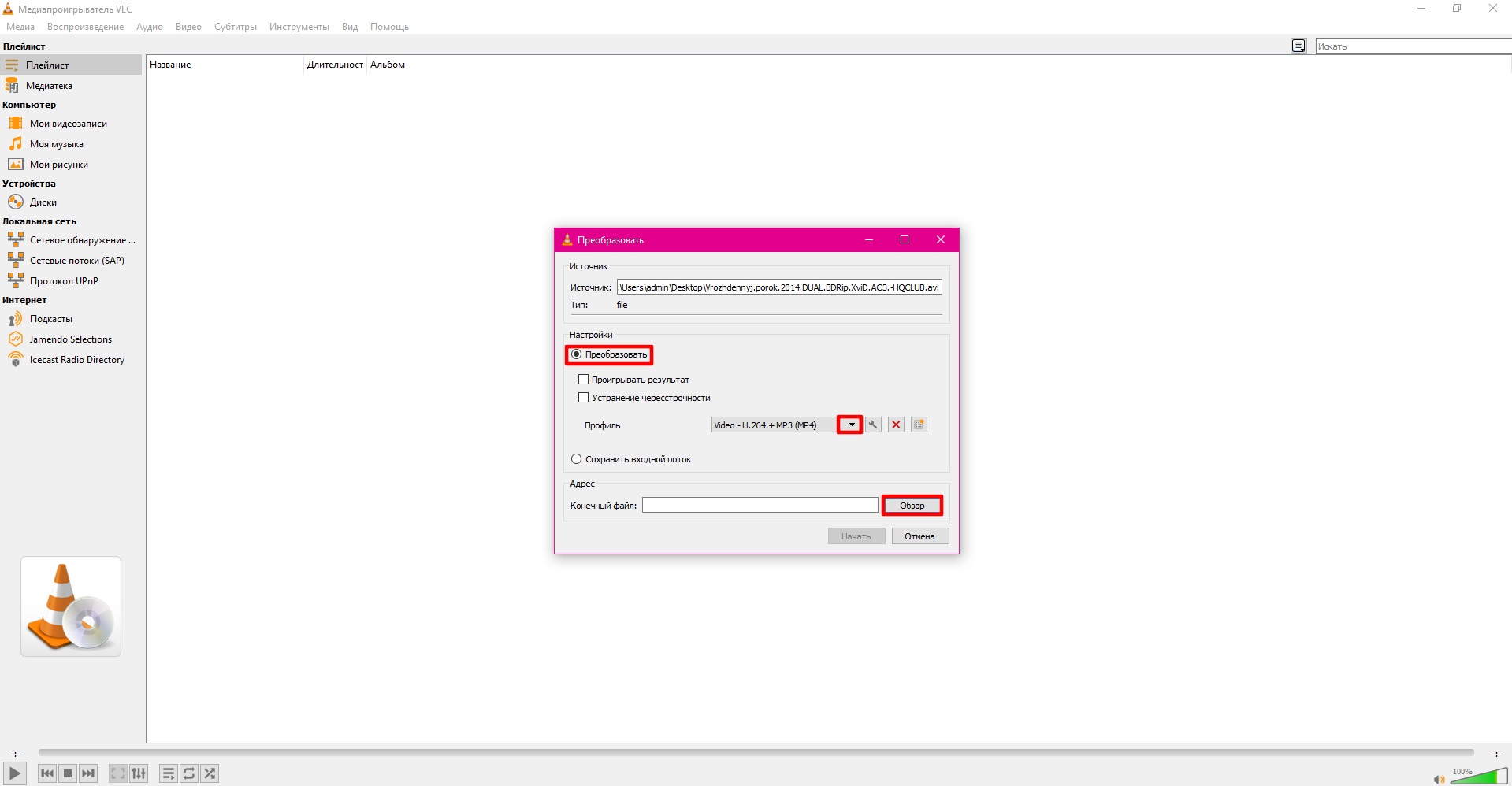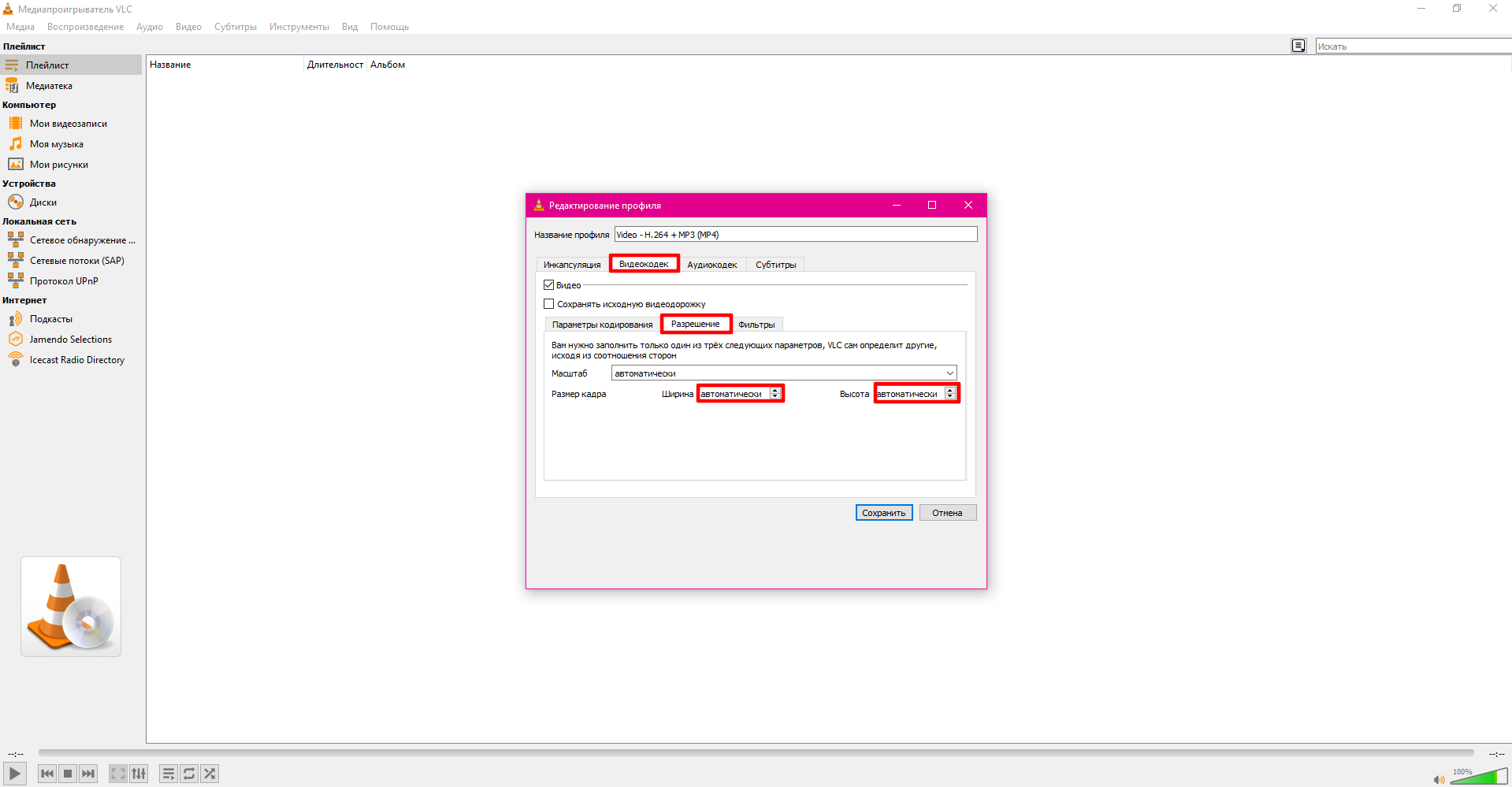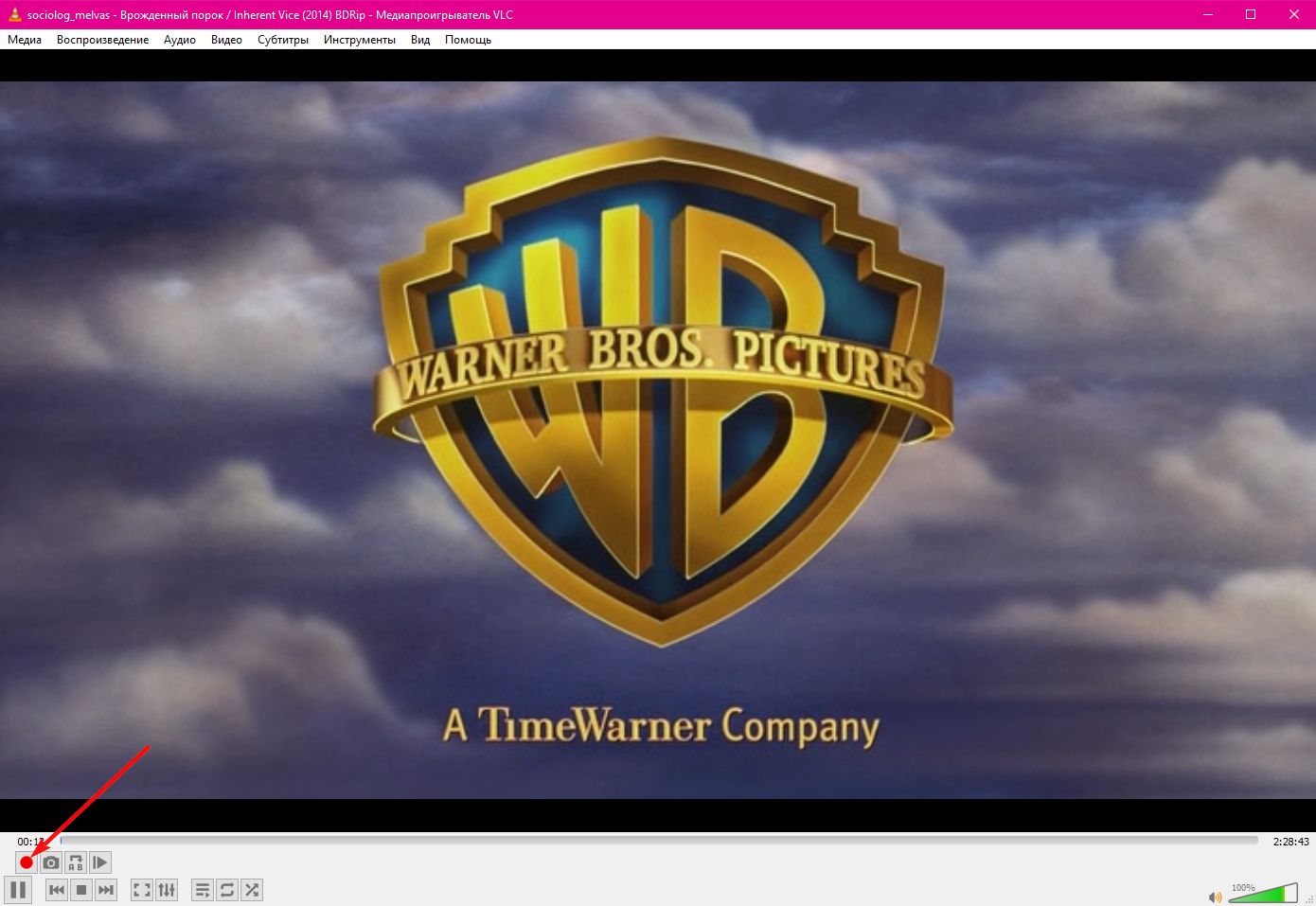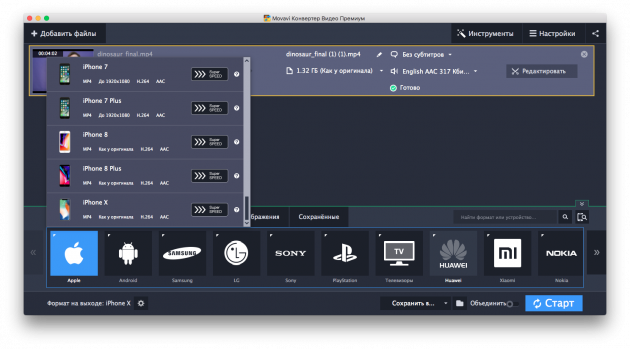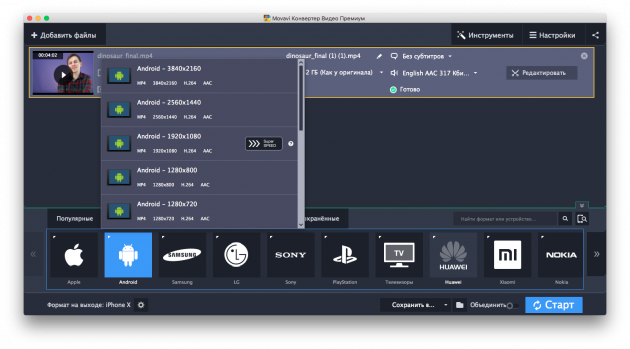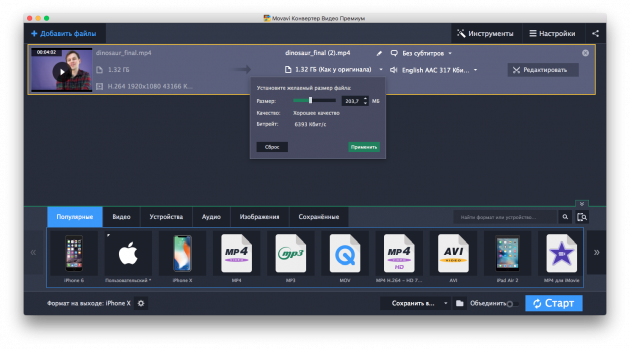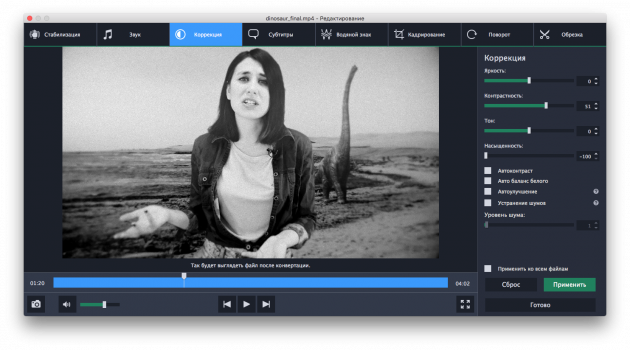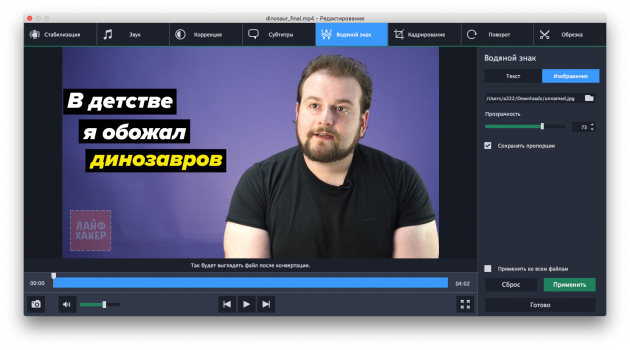Содержание
- 1 Сжатие видео: 5 эффективных способов
- 2 Как сжать видео без потери качества
- 3 Дополнительные функции
- 4 Как пользоваться программой для сжатия видео без потери качества
- 5 Зачем вообще конвертировать видео
- 6 Как конвертировать видео в Movavi Video Converter
- 7 5 причин обратить внимание на Movavi Video Converter
- 8 Вердикт
Требуется переслать большой ролик по электронной почте или загрузить его в Интернет? Все это можно сделать намного быстрее, если предварительно уменьшить размер видеофайла. Оперативно справиться с задачей поможет программа «ВидеоМОНТАЖ». Скачайте видео редактор на нашем сайте! В данной статье вы подробно расскажем об этом софте и как сжать видео с его помощью.
В программе «ВидеоМОНТАЖ» вы быстро сможете сжать видео
Содержание:
Сжатие видео: 5 эффективных способов
Для начала рассмотрим самые популярные способы, позволяющих оперативно уменьшить вес файла.
- Обрезание лишних частей — самый простой способ, позволяющий оперативно сжать видео. Это оптимальный вариант для тех, кому важно сохранить исходное качество ролика. Если речь идет о фильме, то обрежьте заставку в самом начале и титры в конце (они идут особенно долго в зарубежных лентах). Это существенно не повлияет на содержание кино, зато позволит уменьшить объем.
- Снижение разрешения. За счет этого тоже сильно уменьшается файл. Однако будьте готовы к тому, что при сильной коррекции пострадает качество видеоряда.
- Смена кодека и формата. Если правильно выбрать параметры, то вам не только удастся существенно сэкономить место на жестком диске или флешке, но и не потерять красивую картинку.
- Уменьшение битрейта. Этим термином программисты называют объем данных, который передается за конкретную единицу времени. Способ весьма эффективный, но применять его следует только людям с опытом, так как бездумные действия могут сильно испортить итоговый материал.
- Сокращение частоты кадров. Здесь тоже следует действовать аккуратно, так как есть риск испортить плавность, если слишком сильно занизить значение параметра.
Как сжать видео без потери качества
Программа для редактирования видео «ВидеоМОНТАЖ» поможет вам сжать фильм без ущерба качеству. Софт доступен для скачивания на нашем сайте. Видеоредактор полностью русифицирован, так что сработается с ним даже человек, впервые решивший себя попробовать в роли монтажера.
Добавляем видеофайл
Сначала загрузите исходник на монтажный стол. Для этого запустите программу и создайте проект. Во вкладке «Добавить» выберите из какой папки на компьютере требуется загрузить материал. Софт работает со всеми форматами (AVI, MOV, MKV и др.), поэтому используйте в работе любые исходники, которые окажутся у вас под рукой. Есть шанс даже импортировать материал с DVD-диска!
Добавьте нужные материалы на монтажный стол
Сжимаем фильм
Для уменьшения видеозаписи в «ВидеоМОНТАЖе» измените ее разрешение или формат или же просто обрежьте ненужные фрагменты. Расскажем подробно о каждом из вариантов.
-
Коррекция размера кадра. Необходимость изменить разрешение только на первый взгляд кажется сложной операцией. Достаточно скачать редактор видео «ВидеоМОНТАЖ» и с этим не возникнет проблем. Просто сразу после добавления клипа перейдите в раздел «Создать». Перед вами возникнут всевозможные варианты экспорта контента. Выберите подходящий, а затем откалибруйте размер кадра, качество и объем файла.
Уменьшите размер кадра, тогда видео будет меньше весить
Изменение формата. Смена формата – самый действенный способ сжать видео без потери качества. Сразу после загрузки материала перейдите в раздел «Создать» и выберите подходящий вариант. Ваше решение должно зависеть от того, каким образом планируется распространять контент. Если будете публиковать ролик в сети, то обратите внимание на специальные настройки в видеоредакторе. Укажите для какой платформы создаете клип. Программа сама подберет адекватные параметры.
Для уменьшения видео можно просто поменять его формат
Сократить объекм файла можно за счет обрезки лишних фрагментов
Дополнительные функции
У рассматриваемого видеоредактора имеется достаточно впечатляющий список функций. С его помощью вы можете улучшить существующие кинофильмы и создавать собственные.
После установки софта вы получите доступ к гигантскому каталогу видеоэффектов. В одноименной вкладке собрано более 50 фильтров, каждый из которых можно применить к любой видеозаписи буквально в один клик. Все пресеты разбиты на тематические группы, поэтому вы мгновенно сможете отыскать подходящие именно вам фильтры. В разделе «Избранное» вы сможете найти эффекты, которые пользуются наибольшим спросом у пользователей. Обязательно обратите внимание на базовые фильтры. Они пригодятся, если надо скорректировать пересвеченный или слишком тусклый видеоряд. Также здесь есть эффекты, которые предназначены для свадебных, «пейзажных», детских и других клипах.
Преображайте видео с помощью интересных эффектов
В видеоредакторе «ВидеоМОНТАЖ» вы сможете очень быстро и качественно смонтировать видеоролик именно так, как себе представляете. Вас доступно:
- разделение видеофайла на части и обрезание лишнего;
- соединение нескольких фрагментов с помощью эффектных переходов;
- создание титров и заставок, которые будут соответствовать вашим задумкам;
- добавление надписей и картинок;
- поворот клипов на 180, 90, 360 градусов;
- удаление ненужных аудиодорожек или добавление музыки фоном.
Требуется в короткие сроки сделать небольшой поздравительный клип? Воспользуйтесь опцией «Видеооткрытка». Вы сможете добавить в конструктор любой материал, украсить его яркой рамочкой, дополнить текстом и торжественной музыкой. Эффектное праздничное поздравление будет готов буквально за несколько минут.
Создавайте стильные поздравления за пару кликов мыши
Скачайте программу «ВидеоМОНТАЖ» прямо сейчас на нашем сайте! Если вы давно мечтали освоить профессию монтажера, то это самый оптимальный вариант, который позволит сделать первые шаги в создании собственных фильмов и клипов. Вы практически моментально разберетесь в интерфейсе и сможете начать творить!
Cохраните себе статью, чтобы не потерять:
Просто скачайте программу и следуйте инструкции ниже!
Как пользоваться программой для сжатия видео без потери качества
Когда видеофайл занимает слишком много места на компьютере, возникает необходимость в его сжатии, и желательно, чтобы сжатие это было без потери качества.
Если вы любите смотреть фильмы на своем плеере, планшете или мобильном телефоне, без сжатия видеофайлов вам просто не обойтись. Как правило, емкость карт памяти портативных устройств сильно ограничена, да и сами эти устройства поддерживают только видео определенного формата и с определенными характеристиками. Бывает, что видео воспроизводится на мобильном устройстве без предварительной подготовки, но часто качество воспроизведения оставляет желать лучшего: видео проигрывается скачками, «тормозит» и «зависает».
Чтобы загрузить видео в интернет, во многих случаях его тоже нужно специальным образом подготовить и сжать. Обычно в этом процессе много сложностей: необходимо выбрать правильный формат, пригодный для онлайн-трансляции, например FLV или MP4, кроме того, видео должно быть относительно небольшого размера, чтобы его могли смотреть даже пользователи с невысокой скоростью интернет-соединения.
Однако все эти проблемы можно решить гораздо быстрее и проще, чем кажется на первый взгляд! Скачайте и установите Movavi Конвертер Видео – программу для сжатия видео с простым и удобным интерфейсом на русском языке. При помощи Movavi Конвертера Видео можно сжать видеофайлы и DVD любым популярным кодеком, в том числе H.264, и сохранить их в требуемом формате – AVI, MP4, 3GP, MOV, FLV, MPEG, MKV и т. д. Эта программа поможет вам легко и быстро сжать видео для телефона, планшета или другого гаджета. Пользователи Windows также смогут загрузить свой клип на YouTube прямо из программы.
Если у вас есть Movavi Конвертер Видео, вам не обязательно разбираться в форматах и настройках видео, чтобы подготовить видеоролик для загрузки в интернет или на мобильное устройство. Программа предлагает множество готовых профилей для популярных портативных устройств и интернет-сайтов. Скачайте программу и начните конвертировать уже сейчас!
Movavi Video Converter поможет конвертировать, сжимать и оптимизировать файлы для разных устройств в пару кликов.
Зачем вообще конвертировать видео
Если исключить частные случаи, можно выделить по крайней мере три распространённые причины обзавестись конвертером видео.
Чтобы закачивать видео на мобильные устройства в оптимальном формате
На мобильных устройствах, как правило, можно смотреть видео лишь в нескольких популярных форматах, а неадаптированные ролики на смартфонах и планшетах либо не запускаются, либо подтормаживают. Конвертеры помогают обходить подобные ограничения.
Также играет роль метод сжатия и разрешение файла, поэтому важно выбрать программу с гибкими настройками, а в идеале — с пресетами для ваших устройств.
Чтобы экономить место на жёстком диске или в облачном сервисе
Если видео запустилось, это ещё не значит, что оно максимально адаптировано для вашего устройства. Приведём пример: на канале Лайфхакера на YouTube мы публикуем видео в отличном качестве — MP4-файл одного из последних роликов весит 1,32 ГБ, при этом длится он всего лишь четыре минуты. Легко догадаться, что для смартфона такое качество совсем ни к чему. Размер видео можно сократить в десяток раз, при этом никакой разницы заметно не будет, по крайней мере на экране с диагональю 6 дюймов.
Если вы постоянно снимаете видео и храните солидную галерею на жёстком диске, Movavi Video Converter избавит вас от необходимости покупать новый HDD или складировать воспоминания на стеллажах с болванками. Для удобства можно импортировать в программу всю папку с роликами, а не конвертировать файлы по одному.
Чтобы импортировать ролик в видеоредактор
Даже популярные и серьёзные редакторы справляются не со всеми форматами видео. И мы говорим даже не о каких-то допотопных и редких расширениях, а о вполне распространённых AVI- и MOV-файлах. Конвертер нужен, чтобы всегда иметь возможность «скормить» видеоредактору ролик в любом формате и с любым методом сжатия.
Как конвертировать видео в Movavi Video Converter
После добавления видео нужно выбрать подходящий формат. Если вы оптимизируете файл для другого устройства, то список поддерживаемых форматов изучать не придётся — просто найдите нужную модель в списке.
Теперь нужно выбрать битрейт видео с помощью специального ползунка. Конвертер при этом заранее сообщит размер файла на выходе. Нажимаем «Старт» и ждём.
Ждать, к слову, приходится совсем недолго. Например, конвертирование вышеупомянутого файла размером 1,32 ГБ на MacBook Pro 2011 года выпуска заняло чуть меньше минуты.
5 причин обратить внимание на Movavi Video Converter
Мы попробовали уместить преимущества программы в пять пунктов.
1. Всеядность
Программа от Movavi работает более чем с десятком расширений и поддерживает кодек сжатия H.265, позволяющий сокращать размер файла вдвое без потери качества. С полным списком форматов можно ознакомиться на сайте.
2. Скорость
Конвертирование в большинстве случаев занимает считаные секунды, а доступный при работе с некоторыми форматами режим SuperSpeed позволяет обрабатывать файлы ещё быстрее.
3. Наличие встроенного видеоредактора
В Movavi Video Converter Premium можно склеивать разные ролики, делить их на фрагменты и даже проводить простенькую цветокоррекцию. Ещё к видео можно добавить субтитры или водяной знак.
4. Работа с аудио
Программа от Movavi умеет извлекать звук из видео и поддерживает много форматов аудио. Это значит, что отдельный конвертер для музыки вам не понадобится.
5. Работа с изображениями
С Movavi Video Converter легко сохранять кадры из видео, а в следующую версию программы разработчики планируют добавить функцию конвертирования роликов в GIF-анимации.
Вердикт
Серьёзные видеоредакторы нужны для сложных проектов и работы с графикой. Для всего остального подойдёт Movavi Video Converter — простая и быстрая программа, которая поможет конвертировать видео и делать незатейливый монтаж.
Мы советуем попробовать Movavi Video Converter, если вы:
- любите снимать много видео, но редко их удаляете. Особенно актуально для молодых родителей, стремящихся запечатлеть каждый важный момент в жизни ребёнка;
- ведёте видеоблог, но не хотите разбираться в сложных программах для монтажа;
- любите смотреть фильмы и сериалы на экране смартфона или планшета;
- постоянно монтируете ролики и пользуетесь видеоредактором, который читает не все форматы.
Скачать программу для Windows или macOS можно бесплатно, но за полную версию со всеми функциями придётся заплатить 990 или 1 290 рублей.